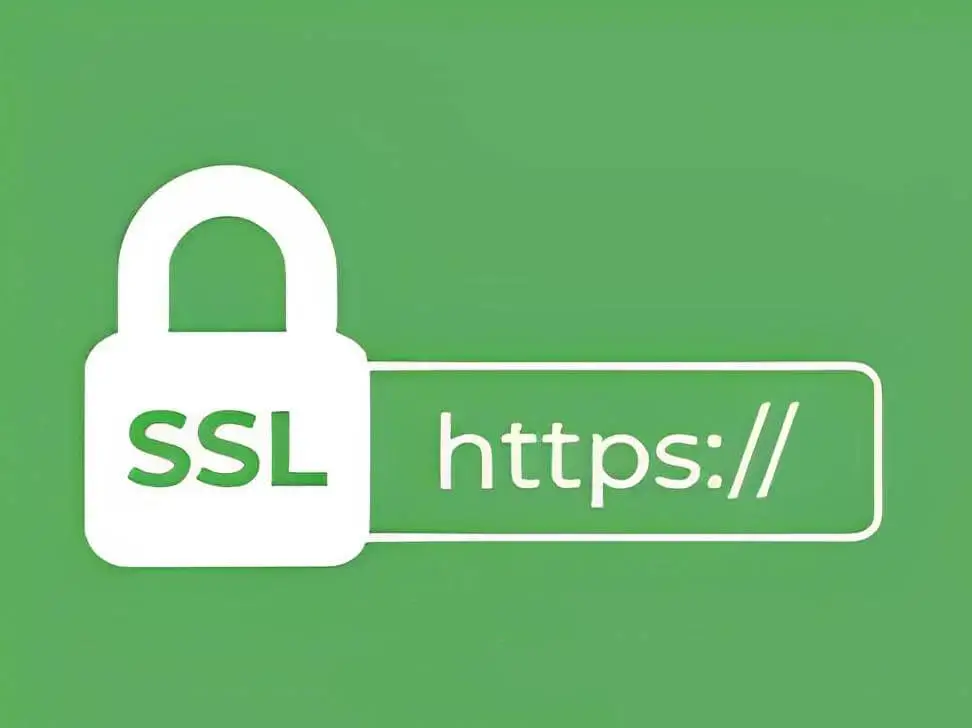使用1Panel面板搭建网站
之前教过大家如何免费创建博客, 但是作为一个站长, 总是很担心免费服务器的稳定性问题, 所以今天教大家使用建站VPS和1Panel面板搭建网站
准备工作
一个Linux服务器(配置要求至少1H2G), Cloudfalre账号, 一个域名(解析到服务器ip)
安装1Panel面板
Debain/Ubuntu系统安装
1
curl -sSL https://resource.fit2cloud.com/1panel/package/quick_start.sh -o quick_start.sh && bash quick_start.sh
CentOS系统
1
curl -sSL https://resource.fit2cloud.com/1panel/package/quick_start.sh -o quick_start.sh && sh quick_start.sh
等待下载完毕, 开始安装, 选择中文简体, 选择安装目录/opt, 回车安装
如果显示Docker安装失败输入换源命令
1 | bash <(curl -sSL https://linuxmirrors.cn/docker.sh) |
接着重新输入安装命令, 进行安装
之后设置端口、安全入口、用户名、密码, 然后访问ip:端口/安全入口, 登陆完成后即可
拓展1Panel面板应用商店(可选)
在命令行输入拓展命令
1 | wget -P /opt/1panel/resource/apps/local https://github.com/okxlin/appstore/archive/refs/heads/localApps.zip |
安装网站
首先安装OpenResty和MySQL, 在应用商店找到这两个应用, 点击安装点击确认即可
安装完成后, 在应用商店找到Halo(仅为示例, 可以选择其他网站应用安装), 点击安装(无需打开外部端口访问)
进入网站页面, 点击创建->一键部署->选择已装应用:Halo, 主域名填入解析到服务器的域名, 点击确认即可安装成功
配置SSL
进入证书页面, 首先创建Acme账号
点击申请证书, 域名从网站选择, 验证方式为HTTP验证, 点击确认申请
回到网站页面, 点击配置网站->https, 开启https, 选择自己的Acme账户, 选择刚申请的证书, 点击保存
配置Halo
站点标题随意, 输入自己的邮箱用户名, 用户名只能小写, 输入密码
接着输入用户名密码登陆
接着就可以写文章发布了, 可以去Halo应用商店更改主题
- 示例网站: Halo
本博客所有文章除特别声明外,均采用 CC BY-NC-SA 4.0 许可协议。转载请注明来源 Liutsの博客!
评论